iOS 18을 통해 Apple은 로그인 및 비밀번호 관리를 간소화하는 독립형 비밀번호 앱을 만들었습니다. 수년 동안 iCloud 키체인을 통해 Apple 기기에 비밀번호 정보를 저장할 수 있었지만, 데이터가 설정 앱에 숨겨져 있었기 때문에 비밀번호에 접근하는 것이 약간 어려웠습니다. 더 이상 그렇지 않습니다. iOS 18에서는 웹사이트 등에 대한 비밀번호를 생성하고 관리하는 것이 훨씬 더 간단해졌습니다.
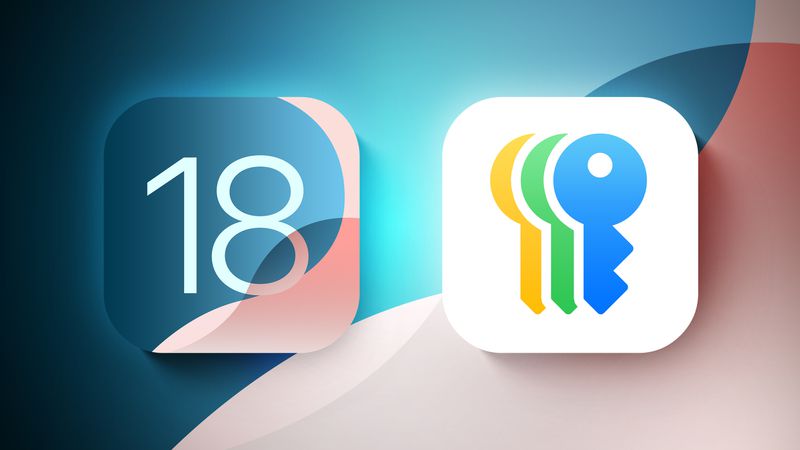
iOS 18, iPadOS 18 또는 macOS Sequoia로 업그레이드하면 비밀번호 앱이 자동으로 설치됩니다. 이 앱은 상단에 검색창이 있는 간단한 레이아웃으로 되어 있어 원하는 정보를 검색할 수 있습니다.
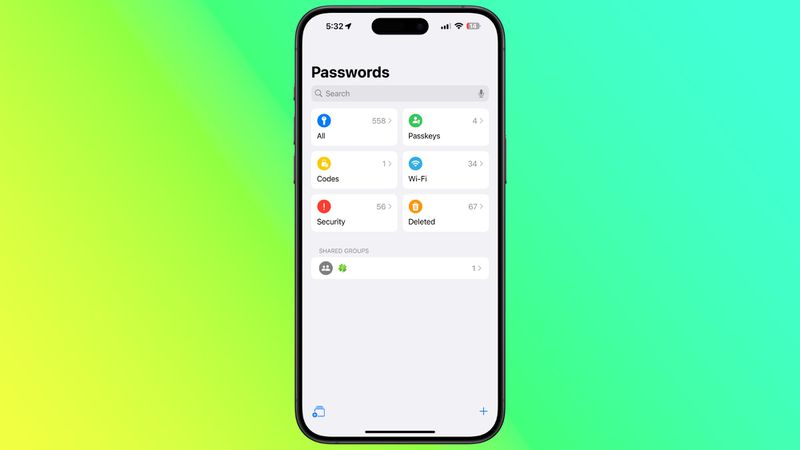
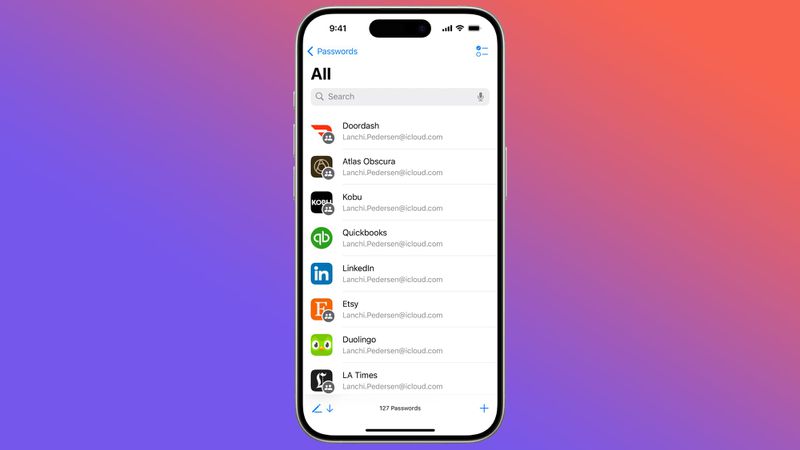
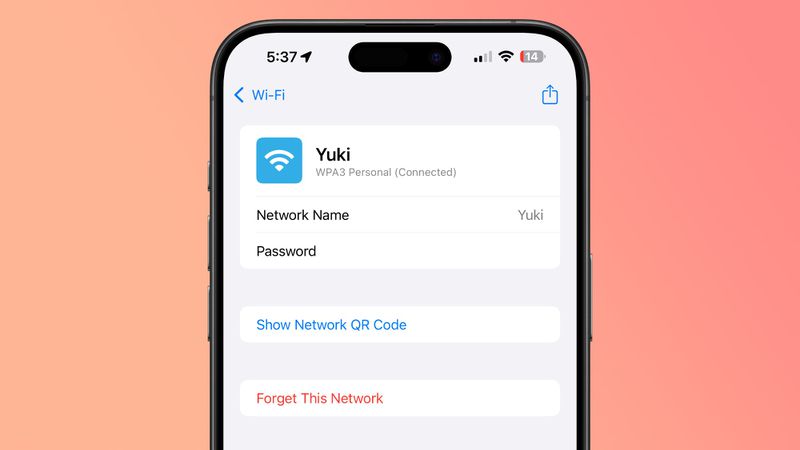
Passwords 앱에 로그인 또는 비밀번호를 추가하려면 기본 인터페이스 하단에 있는 "+" 버튼을 탭하기만 하면 됩니다.
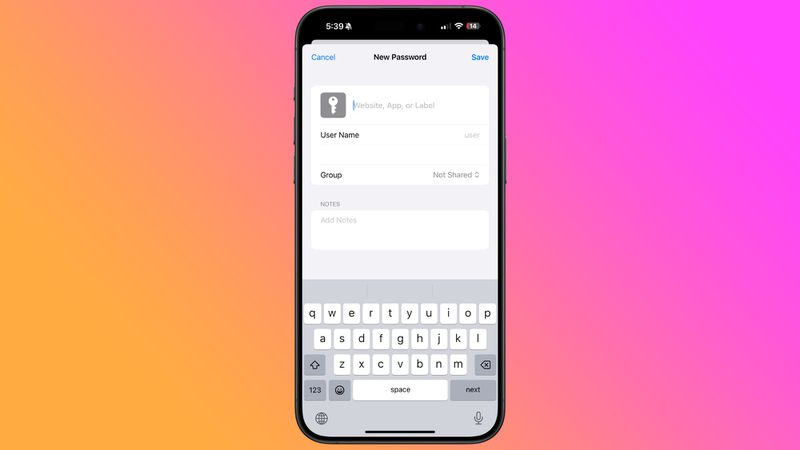
기존 항목에 정보를 추가하려면 전체와 같은 관련 섹션을 탭하고 업데이트하려는 로그인을 검색한 후 탭한 후 " 편집" 옵션을 사용하여 메모 추가, 비밀번호 변경 또는 확인 코드 추가를 위한 편집 인터페이스로 이동할 수 있습니다.
iCloud 키체인을 활성화하고 Safari 또는 Safari에서 새 로그인을 생성하면 비밀번호와 로그인이 비밀번호 앱에 자동으로 추가됩니다.
비밀번호를 변경하려면 비밀번호 앱을 열고 업데이트하려는 로그인을 검색한 후 편집을 탭하고 "비밀번호 변경..."을 탭하면 됩니다. 옵션. "전체" 섹션을 사용하여 비밀번호를 검색할 수도 있습니다.
비밀번호 변경을 탭하면 로그인 및 비밀번호와 연결된 웹사이트가 열리지만, 계정에 로그인하고 다음을 찾아 사이트에서 비밀번호 변경 프로세스를 시작해야 합니다. 비밀번호 업데이트를 위한 적절한 옵션입니다.
비밀번호를 삭제하려면 "모두" 섹션으로 이동하여 비밀번호를 찾을 때까지 찾아보거나 특정 로그인을 검색하세요. '전체' 개요에서 오른쪽에서 왼쪽으로 스와이프하여 삭제 옵션을 표시할 수 있습니다. 비밀번호를 제거하려면 삭제를 탭하세요.
또한 로그인 정보를 탭하고 편집을 선택한 후 비밀번호 삭제를 선택할 수도 있습니다. 여러 로그인을 삭제하려면 디스플레이 오른쪽 상단에 있는 선택 도구(체크 표시가 있는 목록처럼 보임)를 누른 다음 삭제하려는 로그인을 누릅니다. 완료되면 삭제를 다시 탭하여 모두 삭제하세요.
삭제한 비밀번호는 영구적으로 삭제되기 전 30일 동안 비밀번호 앱의 삭제됨 폴더에 저장됩니다. 해당 폴더를 탭하고 스와이프하여 로그인 및 비밀번호를 즉시 삭제할 수 있습니다. 또는 상단의 선택 버튼을 사용하여 여러 로그인을 한 번에 삭제할 수 있습니다.
Passwords 앱은 추가 보안 옵션을 사용할 수 있도록 사이트에 2단계 인증 코드를 제공할 수 있습니다. 2단계 인증 코드를 추가하려면 기본 비밀번호 인터페이스의 "코드" 섹션을 탭하세요.
여기에서 "+" 버튼을 탭하세요. 이중 인증 앱이 작동하는 일반적인 방식인 카메라로 QR 코드를 스캔하거나 설정 키를 입력할 수 있습니다. 코드가 비밀번호 앱에 저장되면 언제든지 코드 섹션을 열어 사이트나 앱에 로그인하기 위한 임시 코드를 얻을 수 있습니다.
2단계 인증 코드는 비밀번호를 검색할 때도 표시됩니다. "전체" 섹션에서 로그인하거나 로그인을 찾아보세요.
웹사이트는 비밀번호에서 비밀번호 키로 전환하기 시작했으며 비밀번호 앱은 로그인 및 비밀번호뿐만 아니라 비밀번호 키도 저장합니다.

개인 키는 공유되지 않으며 장치에만 유지되며 다른 사람에게 보낼 수 없습니다. 피싱 시도로부터 계정을 보호하세요.
비밀번호 앱의 비밀번호 섹션에서 저장된 비밀번호 키를 확인할 수 있습니다.
비밀번호 앱을 사용하면 선택한 비밀번호를 설정하고 신뢰할 수 있는 연락처와 공유할 수 있습니다. 가족과 친구를 포함하는 하나 이상의 그룹을 생성하여 그들에게 공유 로그인 및 비밀번호에 대한 액세스 권한을 제공할 수 있습니다.
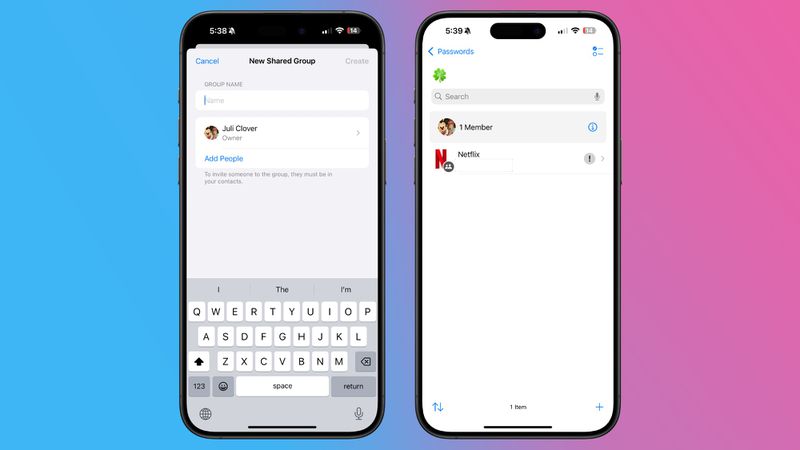
여기에서 공유하려는 로그인 정보와 비밀번호를 선택할 수 있습니다. 로그인과 비밀번호는 언제든지 제거할 수 있으며, 그룹의 모든 구성원은 로그인에 참여할 수 있습니다. 그룹 생성자는 언제든지 그룹에서 사람들을 제거할 수 있습니다.
다른 사람과 직접 비밀번호를 공유하려면 공유하려는 로그인을 검색한 다음 공유 시트를 사용하여 AirDrop 인터페이스를 열 수 있습니다. 로그인 및 비밀번호 정보를 AirDrop하세요. 공유 시트는 이러한 종류의 직접 공유용으로만 설계되었습니다.
기기에서 자동 완성을 활성화한 경우 로그인 정보를 저장한 Safari 웹사이트를 방문할 때 로그인 정보와 비밀번호가 자동으로 입력됩니다. 을 위한. 자동 완성은 Safari 또는 앱의 모든 계정 로그인 필드에 적절한 로그인 및 비밀번호에 대한 옵션을 표시합니다.
자동 완성은 비밀번호가 설정 앱으로 제한되었을 때와 동일하게 작동합니다.
" 비밀번호 앱의 전체' 섹션에서 두 개의 화살표가 있는 아이콘을 탭하면 정렬 옵션으로 이동할 수 있습니다.
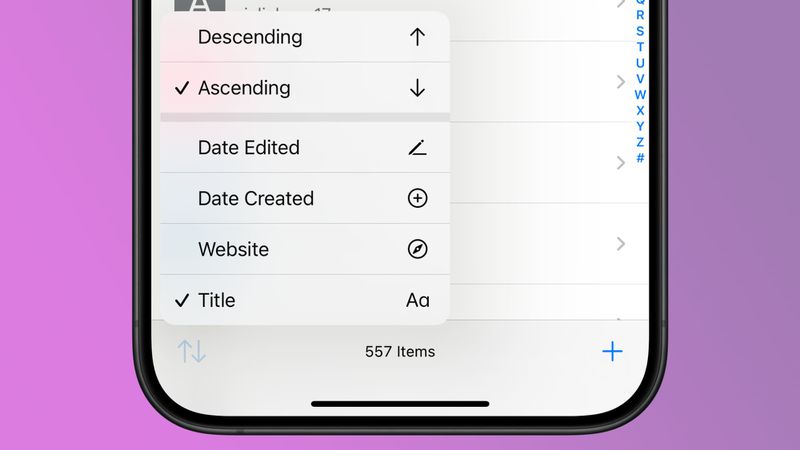
비밀번호는 iCloud 키체인을 사용하여 모든 Apple 기기 간에 자동으로 동기화됩니다. 옵션을 켜고 비밀번호에 접근하려는 모든 기기에서 Apple ID에 로그인하기만 하면 됩니다.
Apple이 추가하고 있기 때문에 Windows PC에서도 로그인 및 비밀번호에 접근할 수 있습니다.
암호 앱에는 전용 보안 섹션이 있으며, 비밀번호가 재사용되었거나 너무 취약하거나 데이터 유출로 인해 손상되었는지 알려줍니다.
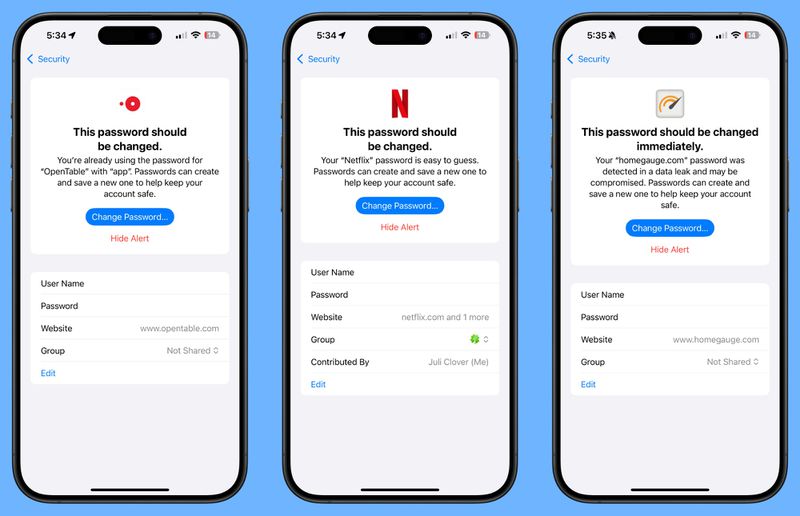
모든 개인 로그인의 경우 , 비밀번호가 약한지 또는 강한지 알려주는 정보도 표시됩니다.
Apple은 1Password 및 LastPass와 같은 다른 서비스에서 비밀번호를 가져오는 도구를 제공할 계획이지만 현재로서는 이 기능이 제공되지 않습니다. 아직 구현되지 않았습니다.
위 내용은 iOS 18 비밀번호 앱: 모든 기능의 상세 내용입니다. 자세한 내용은 PHP 중국어 웹사이트의 기타 관련 기사를 참조하세요!